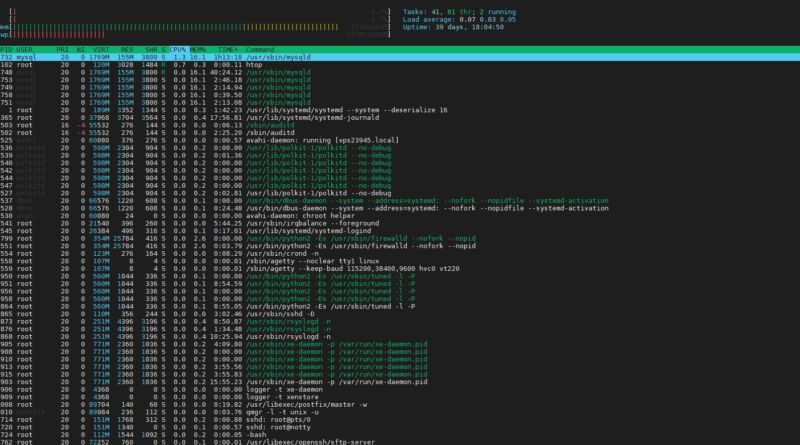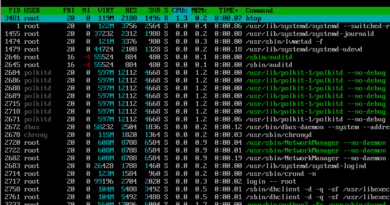Como instalar Netdata no Centos 7
Olá pessoal tudo bem? Hoje vamos ver Como instalar Netdata no Centos 7. Gosto muito dessa ferramenta pois permite que um servidor seja monitorado de forma rápida e praticamente automatizada.
Uso o Netdata quando preciso coletar algum parâmetro especifico do servidor e que os monitoramentos normais acabam não fornecendo.
Na estrutura não deixo ele ligado por default, uso ele em ocasiões especiais mas isso fica a critério de vocês.
Instalação
Bom primeiro vamos instalar ele no Centos 7, é muito fácil! Basta usar o comando abaixo:
bash <(curl -Ss https://my-netdata.io/kickstart.shEssa instalação consome um pouco de recursos e demora um pouco!
Esse comando vai pedir algumas confirmações pois o Netdata precisa de alguns pacotes para rodar e quase automaticamente o instalador faz isso para você. Ele só vai pedir a sua permissão para realmente instalar pacotes via YUM.
Configuração de Firewall
Após a instalação o Netdata vai estar disponível na porta 19999 do seu servidor.
Nós vamos ver daqui a pouco como fazer o proxy reverso com Nginx para o Netdata mas se você precisar liberar a porta 19999 e for uma rede interna por exemplo, no Centos é só usar os comandos abaixo no firewalld
$ firewall-cmd --permanent --zone=public --add-port=19999/tcp
$ firewall-cmd --reloadBom, agora seu Netdata já está disponível no endereço http://SEU_IP:19999
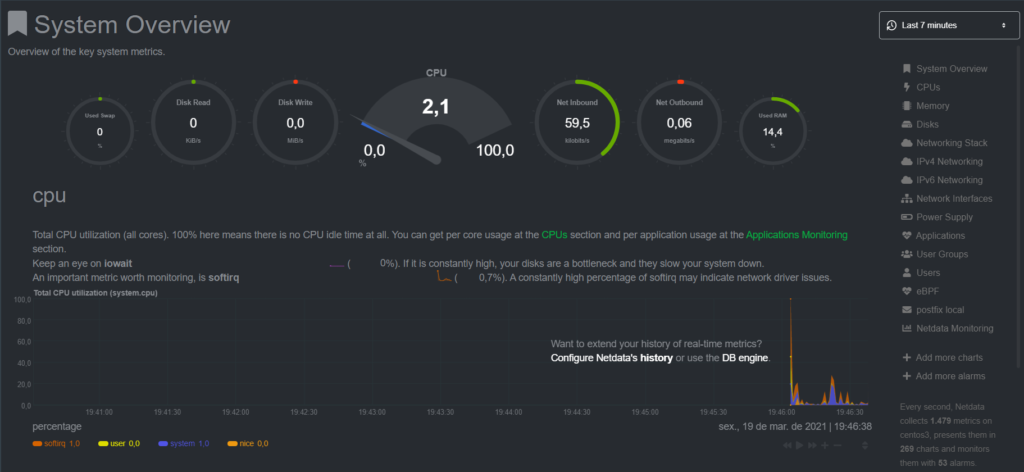
Note que o Netdata tenta monitorar tudo que ele detecta no seu servidor. A lista na direita dessa imagem mostra isso.
Porém aqui vamos usar um Nginx com Proxy Reverso e senha para proteger essa aplicação. Querendo ou não, sempre tem um chinês mais inteligente que nós para tentar fazer algo e invadir nosso servidor e essa pode ser uma brecha perfeita!
Instalação do Nginx
Bom, se você não tiver o Nginx Instalado no seu servidor você pode usar o comando “yum install nginx” para fazer isso!
Agora dentro de /etc/nginx/conf.d vamos criar o arquivo netdata.conf com o seguinte conteúdo:
upstream netdata_coffops {
server 127.0.0.1:19999;
keepalive 64;
}
server {
listen 192.168.56.53:80;
server_name netdata.coffops.com;
location / {
proxy_set_header X-Forwarded-Host $host;
proxy_set_header X-Forwarded-Server $host;
proxy_set_header X-Forwarded-For $proxy_add_x_forwarded_for;
proxy_pass http://netdata_coffops; proxy_http_version 1.1;
proxy_pass_request_headers on;
proxy_set_header Connection "keep-alive";
proxy_store off; }
}Dessa forma, agora podemos acessar via URL na porta 80 o nosso Netdata. Nesse caso http://netdata.coffops.com
Protegendo seu Netdata com Senha
Agora vamos proteger nosso Netdata com um usuário e senha. Para isso execute o comando “yum install httpd-tools” para instalar o utilitário httpd que gera o arquivo com o usuário e senha.
Após isso rode o comando:
htpasswd -c /etc/nginx/.htpasswd coffopsCom isso será criado um arquivo dentro de /etc/nginx/ com o nome htpasswd que tem as credencias do usuário coffops. Você pode criar quantos usuários você quiser.
Após isso, no nosso arquivo de configuração do Netdata no Nginx localizado em /etc/nginx/config/netdata.conf vamos adicionar antes do location / o seguinte código:
auth_basic "Coffops Administrator’s Area";
auth_basic_user_file /etc/nginx/.htpasswd
Para que as alterações tenham efeito, você pode executar o comando “nginx -t” para testar as configurações e depois “systemctl reload nginx” para o Nginx ler as novas configurações!
Agora ao tentar http://netdata.coffops.com é exibida uma tela de Login e senha:
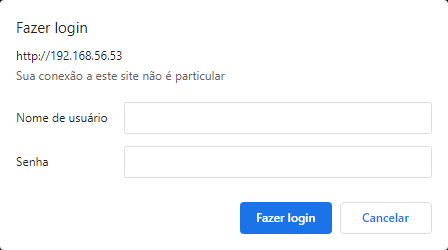
Mudando tempo de retenção dos dados
Por default o netdata vem com um tempo de retenção dos dados de 2 horas. Dependendo da sua necessidade você pode alterar isso em /etc/netdata/netdata.conf descomentando e alterando o valor do campo history:
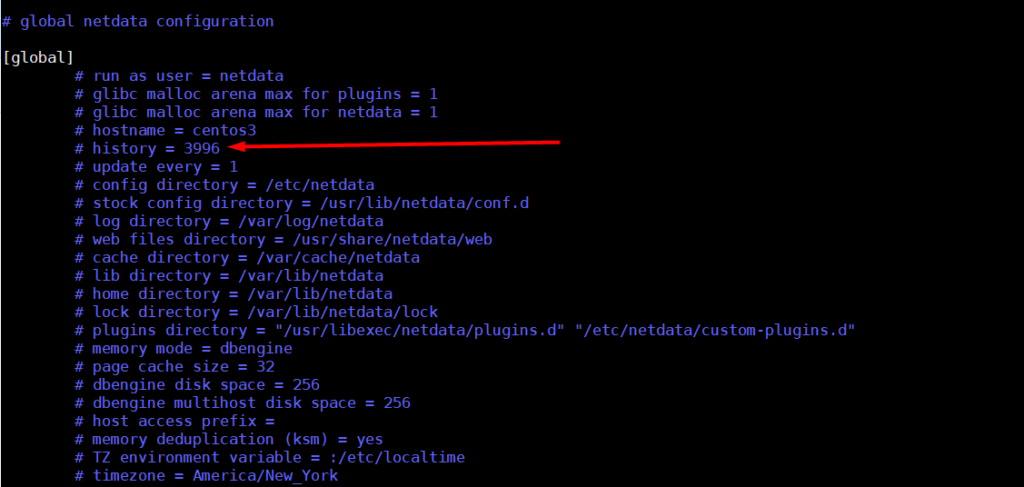
Monitorando Nginx com o Netdata
Se você tiver um Nginx nessa maquina que está rodando o Netdata você pode configurar ele da seguinte forma:
Dentro de /etc/nginx/nginx.conf detro do block de server {…} crie o seguinte conteúdo:
location /stub_status {
stub_status;
allow 127.0.0.1;
deny all;
}Feito isso precisa ser dado um reload no Nginx com o comando “systemctl reload nginx” e um restart no netdata usando o comando “systemctl restart netdata” e assim seu nginx começa a ser monitorado.
No canto direito inferior vai aparecer a opção de “nginx local” e clicando lá você vai ver essas informações:
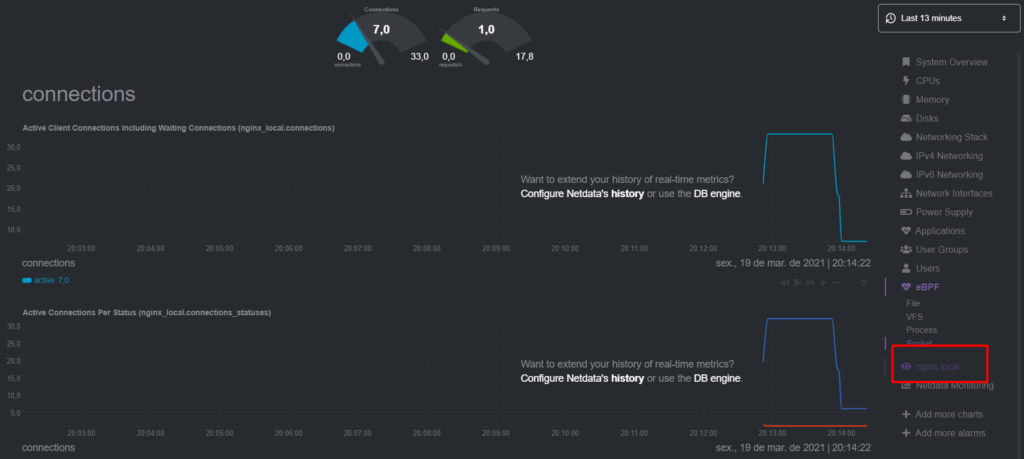
Espero que você tenha entendido todos os passos de Como instalar Netdata no Centos 7. Até a próxima!
Você pode gostar também: 5 Dicas úteis de Configuração do Nginx